Спотифи се стално руши на Виндовс 11/10
Спотифи(Spotify) је један од највећих светских сервиса за стриминг музике. Доступан је на различитим платформама укључујући иОС, Андроид(Android) , Виндовс(Windows) , мацОС и још много тога. Недавно је Спотифи(Spotify) објавио своју апликацију на Мицрософт Сторе(Microsoft Store) -у . То је Виндовс Цлассиц(Windows Classic) апликација, а не апликација универзалне Виндовс платформе(Universal Windows Platform) . Неки корисници пријављују грешку за апликацију за стримовање музике на (Music)Windows 11/10 где се она стално руши и даје поруку која каже-
SpotifyWebHelper has stopped working
Постоји много узрока за овај проблем, а ми ћемо покрити сва вероватна решења за исти проблем.
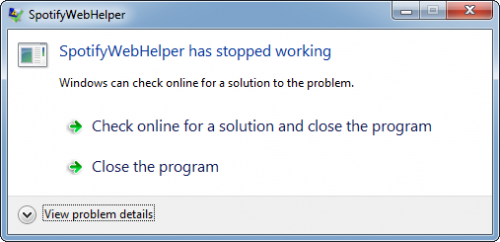
Спотифи(Spotify) се стално руши на Виндовс(Windows) рачунару
Погледаћемо следеће исправке да бисмо се решили поруке да је СпотифиВебХелпер престао да ради(SpotifyWebHelper has stopped working) на Виндовс 10:
- Форматирајте своју СД картицу.
- Деинсталирајте и поново инсталирајте Спотифи.
- Покрените га у режиму компатибилности.
1] Форматирајте своју СД картицу
Ако покушавате да пуштате музику која је ускладиштена на вашој СД картици(SD Card) , постоји велика вероватноћа да је садржај на тој СД картици(SD Card) оштећен и да Спотифи(Spotify) можда неће моћи да га прочита.
Отворите овај рачунар док је ваша СД картица(SD Card) прикључена.
Кликните десним тастером миша(Right-click) на унос за СД картицу(SD Card) и кликните на њега.
Изаберите Формат…(Format…)
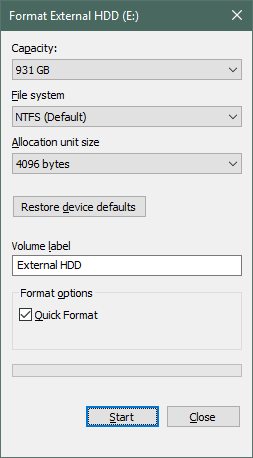
Појавиће се нови мини прозор. Морате да изаберете систем датотека(File System) и друге вредности. Означите (Check ) поље за потврду које каже Брзо форматирање.(Quick Format.)
На крају, кликните на Старт(Start ) да започнете форматирање СД картице.
Вреди напоменути да морате посебно да направите резервну копију свих својих података са СД картице(SD Card) и вратите их када се форматирање заврши. Зато што ћете форматирањем ваше СД картице(SD Card) избрисати све податке на вашој СД картици(SD Card) .
2] Деинсталирајте и поново инсталирајте Спотифи
За то почните тако што ћете укуцати аппвиз.цпл (appwiz.cpl ) у поље Започни претрагу(Start Search) и притиснути Ентер(Enter) да бисте отворили аплет Контролне табле (Control Panel)Деинсталирај(Uninstall) програм .
На попуњеној листи у новом прозору потражите унос под називом Спотифи. (Spotify. )Кликните десним тастером миша на њега и кликните на Деинсталирај. (Uninstall. )Поново покрените(Reboot) рачунар. У случају да тамо не пронађете Спотифи(Spotify) , потребно је да отворите апликацију Подешавања(Settings App) и идите на Apps > Apps и функције(Features) и на десној страни потражите Спотифи(Spotify) да бисте га одатле деинсталирали.
Након поновног покретања рачунара, мораћете да избришете све преостале датотеке и фасцикле које је оставио овај софтвер.
Уверите се да су ваше скривене датотеке видљиве , а затим идите на следећу путању,
C:\Users\<username>\AppData\Roaming\Spotify
Избришите садржај ове фасцикле.
Када завршите, преузмите потребну датотеку за подешавање или апликацију Сторе(Store) најновије верзије Спотифи(Spotify) -а и инсталирајте је.
3] Покрените Спотифи(Run Spotify) у режиму компатибилности(Compatibility Mode)
Датотека можда није намењена за покретање на вашој тренутној верзији оперативног система Виндовс(Windows) . Можете покушати да покренете апликацију у режиму компатибилности . Ово ће омогућити апликацији да мисли да ради у компатибилном окружењу како је замишљена.
Надам се да ће ваша копија Спотифи-а радити добро.(I hope this makes your copy of Spotify working fine.)
Related posts
Како приказати окно са детаљима у Филе Екплорер-у у оперативном систему Виндовс 11/10
Како користити алате уграђене у Цхармап и Еудцедит у Виндовс 11/10
Како проверити евиденцију о искључивању и покретању у оперативном систему Виндовс 11/10
Мицрософт Интуне се не синхронизује? Присилите Интуне да се синхронизује у оперативном систему Виндовс 11/10
Подешавања синхронизације не раде или су засивљена у оперативном систему Виндовс 11/10
Најбољи бесплатни софтвер ИСО Моунтер за Виндовс 11/10
ЦПУ не ради пуном брзином или капацитетом у оперативном систему Виндовс 11/10
Направите резервну копију, преместите или избришите ПагеФиле.сис при гашењу у оперативном систему Виндовс 11/10
Како додати уређивач групних политика у Виндовс 11/10 Хоме Едитион
Поправите грешку Клиф.сис плавог екрана у оперативном систему Виндовс 11/10
Како направити радарску карту у оперативном систему Виндовс 11/10
Како тестирати веб камеру у оперативном систему Виндовс 11/10? Да ли ради?
Како додати или променити Тиме Сервер у Виндовс 11/10
Грешка у вези са позивом удаљене процедуре није успела док користите ДИСМ у оперативном систему Виндовс 11/10
Како мапирати мрежни диск или додати ФТП диск у Виндовс 11/10
Претворите АВЦХД у МП4 помоћу ових бесплатних претварача за Виндовс 11/10
Како омогућити или онемогућити функцију архивирања апликација у оперативном систему Виндовс 11/10
Виндовс екран се аутоматски освежава у оперативном систему Виндовс 11/10
Најбољи бесплатни софтвер Цлипбоард Манагер за Виндовс 11/10
Апликација Маил и Цалендар се замрзава, руши или не ради у оперативном систему Виндовс 11/10
